主机电脑如何使用无线网?
41
2025-04-20
在当今数字化世界,无线网络已经成为我们生活中不可或缺的一部分,它让设备之间的互联互通变得异常便捷。但是,有时为了安全考虑,我们可能会选择隐藏无线网络,使其不被轻易发现。对于华为电脑用户而言,连接一个隐藏的无线网络可能不是一件直观的事。本文将深入指导您如何在华为电脑上连接隐藏的无线网络,确保您可以安全、快速地访问互联网。
1.确认无线网络是否已隐藏
在尝试连接隐藏的无线网络之前,首先需要确认该无线网络确实已设置为隐藏模式,也就是说该无线网络名称(SSID)不会在搜索无线网络时自动显示。
2.连接隐藏无线网络的步骤
步骤一:打开无线网络设置
在华为电脑的桌面上,点击屏幕右下角的网络图标,打开“网络和共享中心”。
在窗口左侧选择“更改适配器设置”。
步骤二:手动添加网络
在“网络和共享中心”中,点击左侧的“管理无线网络”。
在“管理无线网络”窗口中,点击“添加”按钮,选择“手动创建网络配置文件”。
步骤三:配置网络信息
在弹出的“无线网络属性”对话框中,输入以下信息:
在“网络名(SSID)”处输入隐藏无线网络的名称。
选择“安全类型”,一般隐藏的无线网络是通过WPA2PSK(AES)加密。
在“安全密钥”中输入网络密码。
之后点击“确定”,这样网络就会被添加到电脑中,之后便可以使用该隐藏无线网络了。
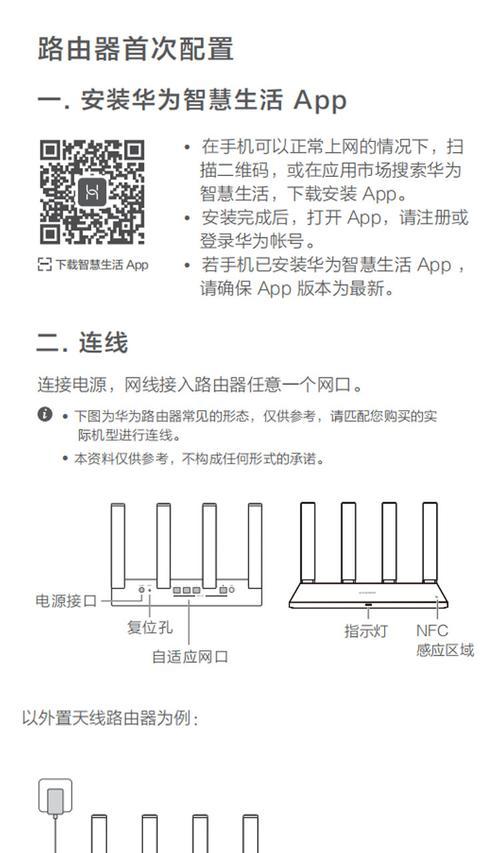
在尝试连接隐藏无线网络时,请确保您已经知道正确的网络名称和密码。如果在连接过程中遇到任何问题,建议联系网络管理员或无线路由器的提供商获取帮助。
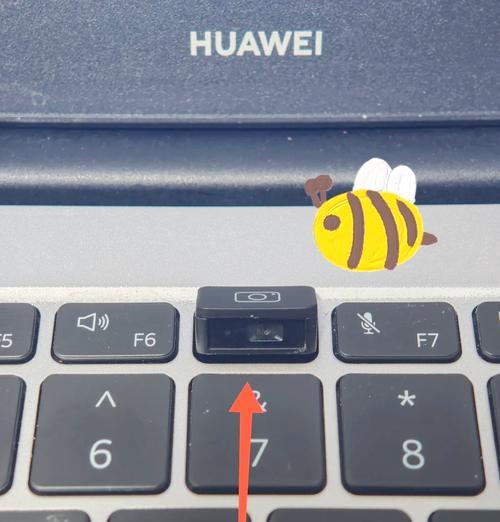
Q1:隐藏无线网络和普通无线网络有什么区别?
隐藏无线网络与普通无线网络的主要区别在于SSID(无线网络名称)的广播。隐藏网络不会广播其SSID,因此无法通过常规的无线网络搜索功能发现,需要手动输入网络名称和密码才能连接。
Q2:隐藏无线网络是否比公开网络更安全?
隐藏网络虽然提供了初步的隐私保护,防止了无意识的接入,但它并不是安全性的完全保障。要提高网络安全,还需要设置复杂的密码以及定期更新,以及开启路由器的其他安全设置。
Q3:如何从华为电脑中删除已不再使用的隐藏无线网络?
如果想要从华为电脑中删除不再使用的隐藏无线网络,可以按照以下步骤操作:
打开“网络和共享中心”。
选择“管理无线网络”。
在已连接的无线网络列表中找到想要删除的网络,右击选择“删除网络”。

华为电脑连接隐藏无线网络的过程并不复杂,但需要用户进行一些手动设置。按照上述步骤操作,您就可以轻松连接到一个隐藏的无线网络。务必记住,网络的安全性不仅在于隐藏SSID,还依赖于强大的密码和路由器的安全配置。通过全面的安全措施,您可以更安心地享受无线网络带来的便利。
版权声明:本文内容由互联网用户自发贡献,该文观点仅代表作者本人。本站仅提供信息存储空间服务,不拥有所有权,不承担相关法律责任。如发现本站有涉嫌抄袭侵权/违法违规的内容, 请发送邮件至 3561739510@qq.com 举报,一经查实,本站将立刻删除。